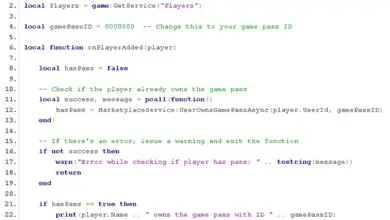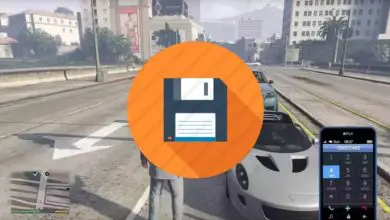Come acquisire schermate in Overwatch e dove vengono salvate sul mio PC o console di gioco
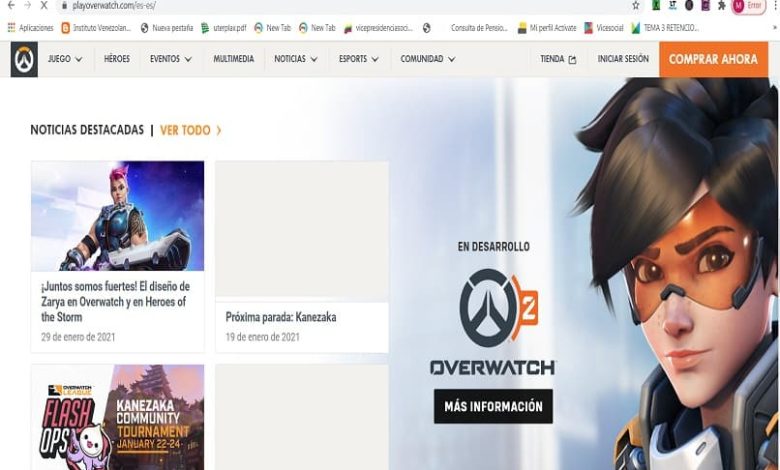
A volte ti capita che stai guardando qualcosa sul computer o stai giocando con la tua console di gioco e improvvisamente vedi qualcosa che cattura la tua attenzione, vuoi fare uno screenshot di ciò che trovi eccitante da condividere o semplicemente salvarlo per te stesso. Ma non sai davvero come farlo e ricevi domande: come fare screenshot in Overwatch e dove vengono salvati sul mio PC o console di gioco?
Ebbene, la risposta alle tue domande è semplice, dato che ti servono solo alcuni strumenti che ti permettano di farlo e seguendo i passaggi in dettaglio che leggerai di seguito, potrai fare degli screenshot e salvarli ovunque tu vuoi. Anche per te che sei un fan dei videogiochi e non sei stato in grado di catturare come desideri, queste informazioni saranno molto utili.
Perché di solito capita che scarichi il gioco, stai giocando e poi vuoi catturare in un’immagine ciò che hai visto in quel momento; ma si scopre che le scorciatoie che il menu di solito indica per catturare sullo schermo del desktop non funzionano correttamente, quindi si finisce per fare ciò che indica e si rimane delusi perché l’immagine risulta scura o semplicemente non si riesce a trovare dove è stata salvata.

Cattura screenshot in Overwatch
Se ti chiedi: sarà possibile fare screenshot in Overwatch? La risposta è sì, nel caso di Windows devi solo premere il tasto Print Screen (Print Screen) e se è Mac premi il tasto F13 mentre giochi, poiché ha un sistema che ti permette di eseguire questa funzione fornendo grande qualità dell’immagine e diverse dimensioni, come: x1, x3 e x9.
A causa delle loro dimensioni, vengono salvati in diversi formati come x3 e x9, che vengono salvati in un file BMP con una risoluzione molto grande, mentre lo scatto di acquisizione in x1 è di dimensioni classiche e salvato in formato JPEG. Ci sono anche diversi programmi da catturare su altre console.
Schermata su PC Windows o Mac.
Inoltre, per fare screenshot su un PC Windows va notato che ci sono sei metodi per farlo e che puoi combinare i tasti; tre di questi richiedono il tasto Print Screen (PrtScn) e gli altri tre richiedono il tasto Windows (Win). Quali sono:
- Schermata di stampa (PrtScn).
- Alt + Stampa schermo.
- Vinci + Stampa schermo.
- Win + Maiusc + S.
- Vinci + G.
- Win + Alt + Stampa schermo.
Ti è già stato detto come fare una cattura e salvare sul PC, devi solo aprire il file explorer per verificare che la cattura sia stata fatta, perché nella maggior parte dei casi non salva l’immagine come file, ma la invia direttamente negli appunti. Puoi anche usare OneDrive per salvare i tuoi screenshot.
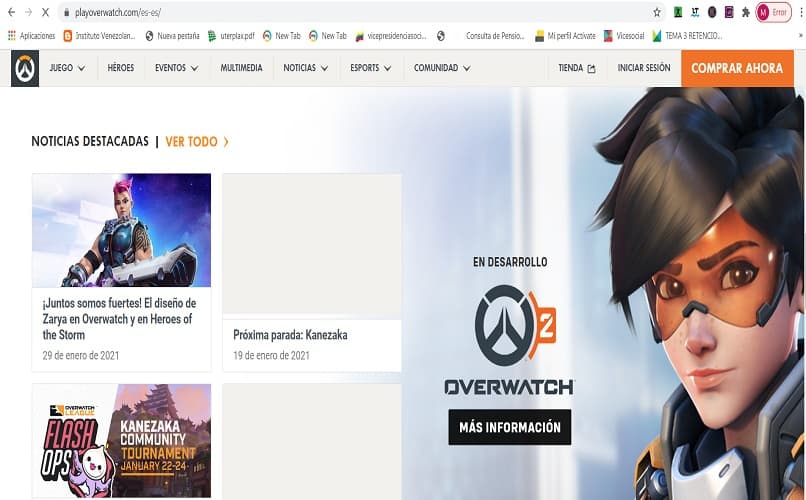
Per fare uno screenshot su un Mac, lo stesso sistema operativo viene configurato con strumenti sotto forma di comandi e con i suoi tasti che consentono di creare diversi tipi di immagini con scorciatoie. Cioè, puoi catturare l’intero schermo, un’area rettangolare che desideri (una parte selezionata dello schermo) o semplicemente inserire l’acquisizione dell’immagine in un luogo prescelto.
Devi solo prendere in considerazione le scorciatoie che ti permettono di farlo e conoscere i migliori programmi per fare screenshot:
- Per completare la schermata e salvarla sul desktop è necessario premere [Shift ⇧] + [Cmd ⌘] + [3].
- Se vuoi catturare un particolare frammento, selezionandolo sullo schermo e salvandolo sul desktop, premi [Shift ⇧] + [Cmd ⌘] + [4].
- Nel caso in cui desideri catturare l’intero schermo e copiarlo negli appunti premi [Control ^] + [Shift ⇧] + [Cmd ⌘] + [3] quando combinato con [Cmd ⌘] + [v] puoi inserire la cattura in un sito a tua scelta.
- Oppure se vuoi selezionare una parte dello schermo e copiarla negli appunti, premi [Control ^] + [Shift ⇧] + [Cmd ⌘] + [4] e se lo combini con [Cmd ⌘] + [v ] puoi inserire lo screenshot nel sito desiderato.